ဖုန္းမ်ားကိုကြန္ပ်ဴတာျဖင့္ ခ်ိတ္ဆက္သံုးရန္ ရည္ရြယ္ပါက... ဂ်ီအက္အမ္ဖုန္းမ်ား အတြက္လည္း 3G ပါေသာဖုန္းကို သာေရြးေစလိုပါသည္။ EDGE ရိုးရိုးဂ်ီအက္အမ္ အခ်က္အလက္ျဖတ္သန္းမွဳ အင္တာနက္ နည္းပညာအတြက္ ယခုဖုန္းမ်ားသည္ 2.75 gb သာရေသးသျဖင့္ အနည္းငယ္ေႏွးပါသည္။ 3G ဟန္းဆက္ျဖစ္ပါက အင္တာနက္သံုးခါနီးတြင္ နက္၀ပ္အမ်ိဳးအစားတြင္ 3G ေျပာင္းသံုးပါက ယခုတခ်ိဳ့ေနရာမ်ားတြင္ 3.5G ဟုမိလာျပီး ေတာ္ေတာ္ အဆင္ေျပပါသည္။ 3G အတြက္ High speed data mode သို့မဟုတ္ UMTS ဟုေရးထားပါသည္။ Data Transfer Rate အခ်က္အလက္ျဖတ္ သန္းမွဳႏွဳန္းျမန္သျဖင့္ Download လုပ္ရန္ရွိပါက အဆင္ေျပပါသည္။ အခ်ိဳ့ေနရာမ်ားတြင္ 3G မမိပါက 2G EDGE ျဖင့္သာသံုးရပါသည္။ Sony ဖုန္းမ်ားကိုကြန္ပ်ဴတာျဖင့္ ခ်ိတ္ဆက္သံုးရန္ PC COMPANIOM SOFTWARE ျဖင့္သံုးရပါသည္။ update အသစ္ထြက္တိုင္း ထပ္တင္ေပးမွသာ သံုးလုိ့ရပါသည္။ အပ္ဒိတ္မလုပ္ပါက သံုးလို့မရေတာ့ပါ။ ကြန္ပ်ဴတာႏွင့္ခ်ိတ္သံုး လိုပါကအန္းဒရိုက္မ်ား အတြက္ေတာ့ (Huawei) ဟေ၀းတံဆိပ္က ပိုအဆင္ေျပႏိုင္ပါသည္။ သို့ေသာ္ဆုိင္မ်ားတြင္ အန္းဒရုိက္ အိုအက္အတြက္ ရီကြန္မန္းမလုပ္ပါ။ Android အိုအက္ဖုန္းမ်ား ၀ယ္ကိုင္ပါက အိုအက္ဗားရွင္းအား 2.3 ႏွင့္အထက္ ကိုသာ၀ယ္ပါ။ ဂိမ္းမ်ား၊ Application မ်ားထပ္တင္ပါက SD memory card ထဲတြင္ေျပာင္း သြင္းႏိုင္သျဖင့္ phone (internal memory) ကိုေနရာစားတာ သက္သာသြားပါသည္။ ဖုန္းအတြင္းပိုင္း မွတ္ညဏ္ေနရာနည္းသြား ပါကစက္ဟန္းမွဳ၊ စက္ေလးမွဳျဖစ္ႏိုင္ပါသည္။ ေနာက္ပိုင္းေဆာ့၀ဲျမင့္ တင္ရမည့္အပိုင္းမ်ားကိုပါ စဥ္းစားသင့္ပါသည္။ ႏိုကီယာဖုန္းမ်ား ကေတာ့ကြန္ပ်ဴတာႏွင့္ ခ်ိတ္သံုးလွ်င္ ေလာေလာဆယ္ အေကာင္းဆံုးဟုဆိုခ်င္ပါသည္။ ကြန္ပ်ဴတာႏွင့္ ခ်ိတ္ဆက္သံုးလိုပါက Nokia Ovi Suit, PC Suit ေဆာ့၀ဲအား ကြန္ပ်ဴတာအတြင္းထည့္သြင္း ခ်ိတ္ဆက္သံုးရပါသည္။ စီးပြါးေရး အတြက္အလို့ငွာသံုးလိုပါက ႏိုကီယာသည္ ေဆာ့၀ဲပိုင္းဆိုင္ရာေနာက္ပိုင္း
Android ေတြ၊ နာက္ပိုင္းထြက္ Sambium OS ေတြမွာ Wi Fi ပါရင္... wifi tethering သို့မဟုတ္ wifi hotsopt စတဲ့ဖန္ရွင္ဖြင့္ျပီး ၀ိုင္ဖိုင္ပါတဲ့ကြန္ ပ်ဴတာနဲ့ခ်ိတ္သံုးၾကတယ္။ ဘက္ထရီအကုန္ျမန္တယ္။ ၾကိဳးနဲ့ခ်ိတ္သံုးတာက ေနာက္ပိုင္းထြက္ဖုန္းေတြမွာ ေဒတာေရာ ပါ၀ါတခါတည္း သံုးေနစဥ္ သြင္းတဲ့စနစ္ပါပါတယ္။
..............................
Nokia, Sony Java, ဆမ္ဘီယမ္ ဖုန္းမ်ားတြင္....
menu....setting....connectivit
..............................
Android ဖုန္းမ်ားတြင္
setting......wireless and network.... mobile network... Menu key ႏွိပ္.. New APN.. Name မွာ ၾကိဳက္တာထည့္၊ APN (access point name) မွာ mptnet ႏွင့္ Authentication Type မွာ PAP/CHAP ေရြး၊ Type မွာ Internet ေရြး ( Blank ျပရင္မထည့္ရပါ။) home key ေဘး Menu ခလုတ္ႏွိပ္ပါ save လုပ္ထြက္ျပီး browser ဖြင့္သံုးပါ။
..............................
အိုင္ဖုန္းေတြမွာဆိုင္လွ်င္ Goto Settings,General, Network,
Cellular data Network and enter the below settings:
Cellular data
APN: mptnet ရိုက္ပါ
username: မလိုပါ
password: မလိုပါ
MMS (မာတီမီဒီယာမက္ေစ့) အတြက္မလိုပါ။
Tethering အတြက္
APN: mptnet ရိုက္ပါ။
username: မလိုပါ
password: မလိုပါ
*** သံုးတဲ့ေနရာမွာ Traffic data, Data Roaming တုိ့ကို on ထားပါ။
Credit : mmithelper.blogspot.com
ကုိပဲေလးblog မွ













 ထားဝယ္သားေလး မွ လႈိက္လွဲစြာၾကိဳဆိုပါတယ္ခင္ဗ်ား
ထားဝယ္သားေလး မွ လႈိက္လွဲစြာၾကိဳဆိုပါတယ္ခင္ဗ်ား






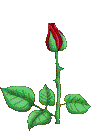

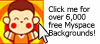
0 comments:
Post a Comment